Это цитата сообщения Егорова_Таня Оригинальное сообщение
Как поставить на Mail.ru обложку с анимацией
ВНИМАНИЕ! (23.08.2012) Mail закрыл возможность ставить анимашки на обложку. Отражаются только те,которые были установлены ДО 22/08/12. Остальные уже не проходят((( Может все и наладится, но это вряд ли(((
 [x16]
[x16]
АНИМАЦИОННУЮ КАРТИНКУ
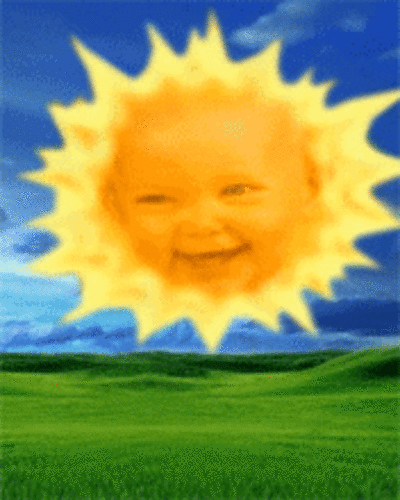 Сразу предупреждаю,что последствия такой установки неизвестны! Когда я поставила анимацию на аватарку, мой МИР был заблокирован до тех пор,пока я ее не удалила. Поэтому решайте сами ставить или нет анимашку на обложку.
Сразу предупреждаю,что последствия такой установки неизвестны! Когда я поставила анимацию на аватарку, мой МИР был заблокирован до тех пор,пока я ее не удалила. Поэтому решайте сами ставить или нет анимашку на обложку.
Прежде всего нам надо найти изображение в формате gif (анимационное изображение) с нужными размерами. А именно 600 х 160. Найти такую картинку крайне сложно, поэтому можно взять любое изображение бОльшего размера и вырезать из него нужный фрагмент.Тот ,кто владеет фотошопом, сделают это быстро , а для тех, кто не умеет пользоваться фотошопом пригодится урок, который находится
Картинку нашли или сделали. Дальше идем вот
Кликаем по словам -Отправить эту картинку
 [показать]
[показать]
Открытка с сайта откроется в отдельной вкладке. Под ней жмем на кнопку ОТПРАВИТЬ ОТКРЫТКУ. После перехода жмем над открыткой на кнопку -На Mail.ru. А теперь внимание!!! Возможны 3 варианта или комбинация из этих вариантов того,что произойдет:
1. Появится сообщение (скорее всего в правом верхнем углу экрана), что запрещены всплывающие окна с этого сайта. Если захотите продолжить, то придется в этом сообщении поставить галочку около Разрешить.
2. Появится сообщение, что приложение просит доступ к вашим данным на странице Mail. Если захотите продолжить, придется разрешить доступ.
3. Возможно, что эти сообщения и не появятся.
Если после всех разрешений выкинет на главную, то повторите все то,что описано выше. Такие окна больше не будут появляться
После всех этих процедур жмем на кнопку -Редактор.
 [показать]
[показать]
После открытия редактора под ним кликаем на значок ЗАГРУЗИТЬ КАРТИНКУ С КОМПЬЮТЕРА
 [показать]
[показать]
После загрузки картинки для обложки снова жмем на кнопку -На Mail.ru. Должна появиться панелька для отправки анимашки в гостевую. Ниже появятся аватарки всех друзей, ваша будет первой. Кликните на нее ( или на любого друга) и открытка-обложка добавится в вашу ( или друга) гостевую, а в ФОТО появится новый альбом под названием "3D gallery", куда будут попадать все картинки пропущенные через сайт Галерея поздравлений.
Хочу предупредить,что в альбоме картинки будут отображаться без анимации. Копировать их оттуда для своих обложек бесполезно, они так и останутся неподвижными.
Так вот теперь то обложку можно загрузить из этого нового альбома!!! Анимационную!!!
Кто не знает как установить обложку смотрите
По каким то причинам бывает, что анимация начинает дергаться,расплываться или не отражается после сохранения.
Удачи и красивейших обложек
P/S:Чтобы отправить открытку с сайта на Вконтакте так же потребуют доступ.Только анимашка отразится на стене как обычное изображение((((я попробовала)
 [показать]
[показать]
еще разные уроки
Что можно скачать бесплатно